Os linux — 3g-usb-модем huawei e173 под linux
Автор: Владислав Крашевский

Copyright (C) VLADISLAV KRASHEVSKIJ.
Permission is granted to copy, distribute and/or modify this document under the terms of the GNU Free Documentation License, Version 1.3 or any later version published by the Free Software Foundation; with no Invariant Sections, no Front-Cover Texts, and no Back-Cover Texts.Программы для настройки 3G-модема
Для настройки 3G USB-модема Huawei E173 под операционной системой Linux openSUSE может быть использовано несколько программ настройки сети с графическим интерфейсом, поставляемых например с дистрибутивом openSUSE старше версии 11.3:
1. При подключении модема устройство должно распознаваться автоматически как Card Reader внутренний CD-ROM с софтом, в котором может быть папка Linux, а в ней файл install для запуска установки программы управления соедининием Mobile Partner,
2. В Сетевых настройках в Центре управления openSUSE YaST в информации об оборудовании должна отображаться информация о распознанном и правильно подключённом модеме: сетевые устройства – модем, устройство /dev/ttyUSB0, нужно создать провайдера и параметры подключения: номер телефона (номер дозвона), имя пользователя, пароль, если нужно,
3. В программе NetworkManager в системном лотке должно появиться изображение телефона и мигающий сигнал приглашения настроить соединение: ввести номер телефона (номер дозвона), APN. Программа NetworkManager становится доступной для установки подключения при выборе в Методе установки сети в Сетевых настройках в Центре управления openSUSE YaST.
4. Использовать программу от производителя модема Huawei Mobile Partner для Linux, позволяющую подключатся к Интернет, отправлять/получать SMS, посылать USSD команды для проверки баланса, управлять профилями. Официальным источником для программы Mobile Partner является внутренняя память модема, так называемый ZeroCD, состав ZeroCD определяет оператор сети, продающий модем, блокируя некоторые функции модема. Программу Mobile Partner можно найти в Интернет или скопировать папку Linux с CD-ROM внутри модема, установка программы описана в файле Readme.txt в папке Linux. При скачивании программы Mobile Partner для Linux хорошо, чтобы программа имела русифицированный интерфейс.
5. Настроить модем и соединение, используя программу kppp, входящую в состав графической оболочки KDE,
Замечание.
3G подключение может быть установлено только, если у вас отключены другие подключения к Интернет, например Wifi.
Управлять соединением можно при настройках соединения в программе YaST через программу qinernet, в программе NetworkManager и в программе kppp, в программе Mobile Partner для Linux.
Наблюдать состояние соединения и статистику можно в программе Knemo.
Решения возможных проблем подключения 3G-модема
1. После покупки 3G USB-модема соединение станет возможным только после активации модема с включенной SIM-картой в офисе провайдера или по телефону технической поддержки провайдера,
2. Если соединение происходит, а в Интернет выхода нет, нужно прописать DNS в /etc/resolv.conf:
Nameserver 8.8.8.8
,это DNS Google,
3. При использовании 3G USB-модема под ОС Ubuntu возможно нужно установить программу usb-modeswitch для смены режима модема с флеш-носителя на модем, содержащую базу команд AT под разнообразные модемы,
Замечание.
Для Huawei известен набор команд позволяющий манипулировать функциями включение, отключение внутреннего CD-ROM , флеш-носителя и самого модема (команды выполнятся при подсоединённом модеме и установленном соединеии с модемом, при этом команда АТ возвращает ОК):
AT^U2DIAG=0 (девайс в режиме только модем, рекомендуется)
AT^U2DIAG=1 (девайс в режиме модем CD-ROM)
AT^U2DIAG=255 (девайс в режиме модем CD-ROM Card Reader)
AT^U2DIAG=256 (девайс в режиме модем Card Reader, можно использывать как обычную флешку, отказавшись от установки драйверов модема)
Другие команды управления модемом Huawei: http://forum.electroniq.net/index.php?topic=86.0.
Запись команды в устройство:
echo -en “AT^U2DIAG=0rn” > /dev/ttyUSB0
Замечание.
Если оставите только функцию модема, то возможности автозапуска с ZeroCD больше не будет, чтобы опять включить ZeroCD выполните команду переключения режима модема: AT^U2DIAG=1
Операция переключения модема подходит для многих модемов с функцией ZeroCD.
4. Если usb hub (cетевой концентратор, объединяющий несколько устройств usb) медленный (USB-1.0/1.1), то при включении модема в такой порт usb Интернет может не работать, даже если работает на другом usb порту в этом же компьютере,
5. Если подсоединённый модем распознан операционной системой, то он должен быть показан в выводе команды lsusb,
6. Если Mobile Partner не определяет модем, возможно не подгружался автоматически модуль ядра для модема, чтобы его подгрузить надо в консоли выполнить команду:
sudo modprobe usbserial vendor=0x12d1 product=0×1001
,где vendor и product параметры, полученные при помощи команды lsusb.
7. Существование usb-устройств для модема можно проверить командой:
ls -l /dev/ttyUSB*
8. Если модем заблокирован для использования SIM-карт определённого провайдера, и вы хотите настроить модем для других SIM-карт, то разблокировать модем можно с помощью программы Mobile Partner в версии, в которой есть функция разблокировки (UNLOCK), это может быть: Mobile Partner Lock 21.005.11.02.763 для linux, под ОС Linux разблокировать модем можно командой comgt, например так:
comgt -d /dev/ttyUSB0
,где /dev/ttyUSB0 это устройство на котором подключен модем, при этом надо будет ввести PIN-код от SIM-карты, для более точной настройки разблокировки нужно прочитать руководство по команде:
man comgt.
9. Возможная конфигурация подключения через wvdial (настройки могут использоваться в kppp), команда wvdialconf, редактируемый файл /etc/wvdialconf для 3G USB-модема Huawei на примере соединения для Beeline Казахстан:
[Dialer huawei]
Init1 = ATZ
Init2 = AT CGDCONT=1,”IP”,”internet.beeline.kz”
Modem Type = USB Modem
Baud = 57600
New PPPD = yes
Modem = /dev/ttyUSB0
Phone = *99***1#
Username = @internet.beeline
Password = beeline
Dial Command = ATM0L0DT
Carrier Check = on
Check Def Route = on
Abort on No Dialtone = on
Ask Password = off
Abort on Busy = on
Stupid Mode = yes
Соединение устнавливается командой wvdial под пользователем root, открывайте браузер и проверяйте, разрыв соединения: при открытом окне терминала нужно нажать комбинацию клавиш CTRL C или если терминал закрыт убивать процесс командой kill.
Замечание.
При подключении через wvdial должен существовать пустой файл /etc/resolv.conf.
Альтернативные модемы
Альтернативой модему Huawei E173 может быть модем ZTE.
Как настроить usb modem mts в linux mint? — хабр q&a – huawei devices
В этой статье будет рассмотрена настройка и подключение 3G USB модема
(МТС, Мегафон) в Ubuntu 12.04. Это предельно
простая инструкция как подключить сотовый 3G модем в графической среде
Unity, с использованием интерфейса
Network Manager. Инструкция применима не только к
Ubuntu установленной на жесткий диск, но и к
Live варианту запускаемому с
USB флешки или с лазерного диска.
В Linux, в графических оболочках
Gnome, KDE, XFCE, Unity в качестве графического
интерфейса для настройки сетевых подключений используется программа Network Manager. Точнее Network
Manager обеспечивает plug and play работу с
физическими сетевыми устройствами, а графический интерфейс этой программы
называется Network Manager
Applet (nm-applet). Network Manager
Applet отображается в виде значка в системном трее
и если на этом значке кликнуть мышью откроется меню с функциями программы:
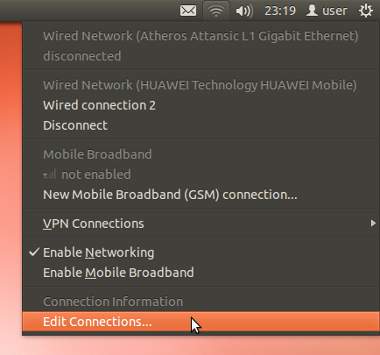
Для подключения 3G USB модема нужно воткнуть модем в USB разъем
компьютера и через 1-2 минуты (необходимо некоторое время на то, чтобы модем
был опознан системой и подключен) кликнуть на значке “Сеть” в трее и выбрать
пункт меню “Edit connections” (иллюстрация
выше). В результате откроется окно, в котором
нужно выбрать вкладку “Mobile broadband”
и там нажать кнопку “Add”:
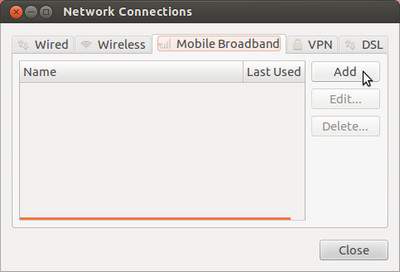
Запустится мастер настройки соединения, в первом окне нажать кнопку
“Continue”:
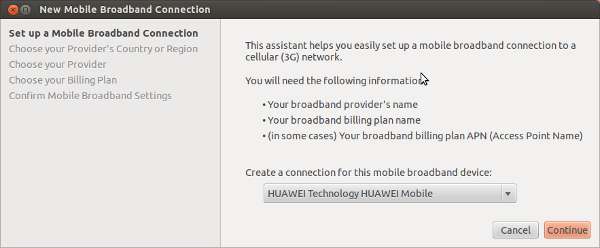
Примечание.
Если вкладка “Широкополосный доступ (Mobile
broadband)” недоступна или в первом окне
настройки не определена модель модема, тогда:
нужно добавить новую строку в файле /lib/udev/rules.d/40-usb_modeswitch.rules
в которой прописать vid и pid вашего модема. Эти данные вы можете
узнать через консоль командой lsusb.
Во втором окне выбрать страну и нажать кнопку
“Continue”:
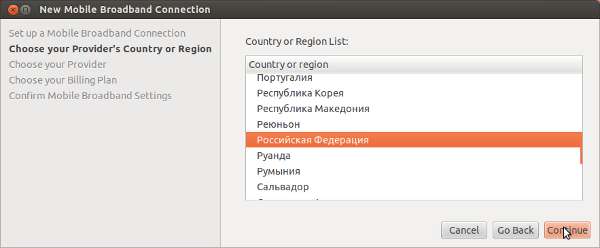
В следующем окне выбрать оператора и нажать кнопку
“Continue”:
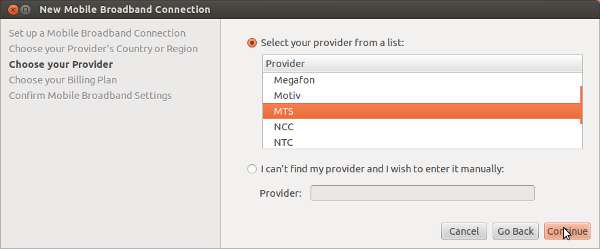
В следующем окне нажать кнопку “Continue”:
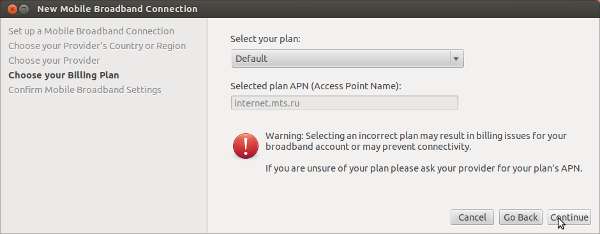
В следующем окне нажать кнопку “Apply”:
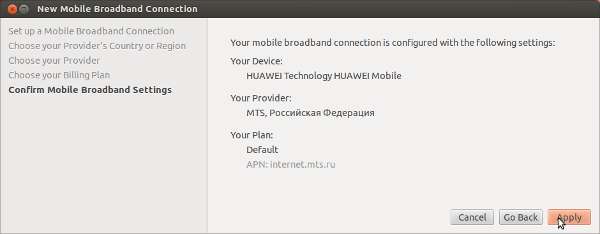
В следующем окне нажать кнопку “Save”:

В этом окне можно отключить опцию “Allow roaming …”
(роуминг) и включить опцию “Connect automatically”.
Готово. Теперь, для того чтобы подключиться к Интернет достаточно
кликнуть на значке “Сеть” и в меню выбрать название созданного соединения:
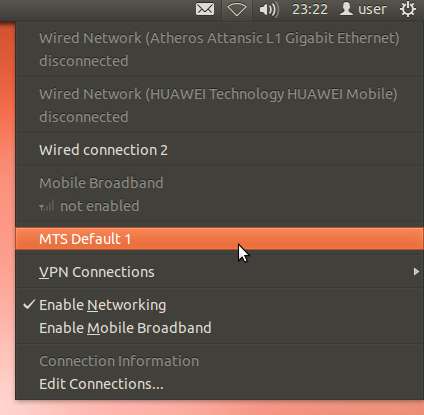
И через несколько секунд соединение будет установлено:

Можно сделать так, чтобы соединение устанавливалось автоматически, как
только модем будет воткнут в USB разъем. Для этого
необходимо открыть окно соединений, выбрать вкладку “Mobile
broadband” и там нажать кнопку “Edit”
затем отметить опцию “Connect automatically”
и нажать кнопку “Save”:

P.S.
По моим длительным наблюдениям в Ubuntu
“сотовый” Интернет работает немного быстрее чем в Windows.
Бывает даже и такое, что в Windows соединения
вообще нет (оно устанавливается но не работает), а в
Ubuntu все нормально.
Если у вас возникли проблемы с подключением читайте другую статью –
установка и настройка 3G USB модема на Ubuntu
Linux, в ней более подробно описан процесс установки и настройки.
Иван Сухов, 2020 г.






